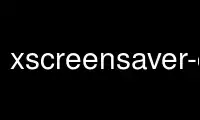
Este es el comando xscreensaver-command que se puede ejecutar en el proveedor de alojamiento gratuito de OnWorks utilizando una de nuestras múltiples estaciones de trabajo en línea gratuitas, como Ubuntu Online, Fedora Online, emulador en línea de Windows o emulador en línea de MAC OS.
PROGRAMA:
NOMBRE
xscreensaver-command: controla un proceso xscreensaver en ejecución
SINOPSIS
comando xscreensaver [-monitor host: display.screen] [-ayuda | -demo | -prefs | -activar |
-desactivar | -ciclo | -siguiente | -prev | -Seleccione n | -exit | -restart | -lock | -versión |
-tiempo | -mirar]
DESCRIPCIÓN
El sistema comando xscreensaver programa controla una ejecución salvapantallas proceso enviándolo
mensajes-cliente.
salvapantallas(1) tiene un modelo cliente-servidor: el proceso xscreensaver es un demonio que se ejecuta
en el fondo; está controlado por otros programas de primer plano como xscreensaver-
comando y demostración-xscreensaver(1).
Este programa, comando xscreensaver, es una herramienta orientada a la línea de comandos; los
demostración-xscreensaver(1). El programa es una herramienta gráfica.
OPCIONES
comando xscreensaver acepta las siguientes opciones de la línea de comandos:
-ayuda Imprime un breve resumen de las opciones de la línea de comandos.
manifestación Esto acaba de lanzar el demostración-xscreensaver(1) programa, en el que se puede experimentar
con los diversos trucos gráficos disponibles y editar parámetros.
manifestación número
Cuando el manifestación La opción va seguida de un número entero, indica al salvapantallas
demonio para ejecutar ese truco, y espere a que el usuario haga clic con el mouse antes
desactivación (es decir, el movimiento del mouse no se desactiva). Este es el mecanismo por
lo cual demostración-xscreensaver(1) se comunica con el salvapantallas(1) demonio. (Los
El primer truco de la lista se numera 1, no 0.)
-preferencias Como la forma sin argumentos de manifestación, pero abre el panel de preferencias de ese programa
por defecto
-activar
Dígale a xscreensaver que se encienda inmediatamente (es decir, deje la pantalla en blanco, como si el
usuario ha estado inactivo durante el tiempo suficiente.) El protector de pantalla se desactivará tan pronto como
hay alguna actividad del usuario, como de costumbre.
Es útil ejecutar esto desde un menú; es posible que desee ejecutarlo como
dormir 5; xscreensaver-command -activate
para asegurarse de que tiene tiempo para quitar la mano del mouse antes de
Se enciende el protector de pantalla. (Porque si mueves el mouse, xscreensaver notará,
y desactivar.)
-desactivar
Esto le dice a xscreensaver que finja que ha habido actividad del usuario. Esta
significa que si el protector de pantalla está activo (la pantalla está en blanco), entonces este comando
hará que la pantalla se quede en blanco como si hubiera habido actividad con el teclado o el mouse.
Si la pantalla está bloqueada, primero aparecerá el cuadro de diálogo de contraseña, como de costumbre. Si
la pantalla no está en blanco, entonces esta actividad de usuario simulada reiniciará el
cuenta regresiva (entonces, emitiendo el -desactivar comando periódicamente es one manera de prevenir
la pantalla se apaga.)
-ciclo Si el salvapantallas está activo (la pantalla está en blanco), detenga la
demostración de gráficos y ejecute uno nuevo (elegido al azar).
-Siguiente Esto es como si -activar or -ciclo, dependiendo de cuál sea más apropiado,
excepto que el truco de gráficos que se ejecutará es el siguiente en la lista,
en lugar de uno elegido al azar. En otras palabras, ejecutar repetidamente -next
hacer que el proceso xscreensaver invoque cada demostración de gráficos de forma secuencial. (Aunque
usando el manifestación La opción es probablemente una forma más fácil de lograrlo).
-anterior Esto es como -Siguiente, pero ciclos en la otra dirección.
-Seleccione número
Como -activar, pero ejecuta el Nth elemento en la lista de hacks. Sabiendo lo que es
en la categoría Industrial. programas lista, y en qué orden, puede utilizar esto para activar la
protector de pantalla con una demostración gráfica particular. (El primer elemento de la lista es
numerado 1, no 0.)
-Salida Hace que el proceso de xscreensaver se cierre correctamente. Esto no hace nada si el
la pantalla está bloqueada actualmente.
Advertencia: nunca usar matar -9 con salvapantallas mientras el salvapantallas está activo. Si
está utilizando un administrador de ventanas raíz virtual, que puede dejar las cosas en un
estado inconsistente, y es posible que deba reiniciar su administrador de ventanas para reparar el
daño.
-lock Le dice al proceso xscreensaver en ejecución que bloquee la pantalla inmediatamente. Este es
como uno -activar, pero también fuerza el bloqueo, incluso si el bloqueo no es el predeterminado
(es decir, incluso si xscreensaver's bloquear recurso es falso, e incluso si el
bloqueo de tiempo de espera recurso no es cero.)
Tenga en cuenta que el bloqueo no funciona a menos que salvapantallas el proceso se está ejecutando como usted.
See salvapantallas(1) para obtener más detalles.
-versión
Imprime la versión de xscreensaver que se está ejecutando actualmente en la pantalla: que
es, el número de versión real del proceso en segundo plano de xscreensaver en ejecución,
en lugar del número de versión de xscreensaver-command. (Para ver la versión
número de comando xscreensaver sí mismo, use el -ayuda opción.)
-hora Imprime la hora a la que el salvapantallas se activó o desactivó por última vez (aproximadamente,
cuánto tiempo ha estado inactivo o no inactivo el usuario: pero no del todo, ya que solo dice
usted cuando la pantalla se quedó en blanco o no.)
-reiniciar
Hace que el proceso del protector de pantalla se cierre y luego se reinicie con la misma línea de comando
argumentos como la última vez. Realmente no debería necesitar hacer esto, ya que xscreensaver
se da cuenta cuando el .xprotector de pantalla El archivo ha cambiado y vuelve a leerlo según sea necesario.
-reloj Imprime una línea cada vez que el protector de pantalla cambia de estado: cuando la pantalla se pone en blanco,
bloqueos, unblanks, o cuando se cambia el truco en ejecución. Esta opción nunca regresa;
está diseñado para ser utilizado por scripts de shell que quieran reaccionar al protector de pantalla en
de alguna manera. Un ejemplo de su salida sería:
EN BLANCO Vie 5 de noviembre 01:57:22 1999
EJECUTAR 34
EJECUTAR 79
EJECUTAR 16
LOCK Vie 5 de noviembre 01:57:22 1999
EJECUTAR 76
EJECUTAR 12
UNBLANK Vie 5 de noviembre 02:05:59 1999
Lo anterior muestra la activación del protector de pantalla, ejecutando tres hacks diferentes, luego
bloqueo (tal vez porque el tiempo de espera de bloqueo se disparó) y luego unblanking (porque el
usuario se activó y escribió la contraseña correcta.) Los números de pirateo son su
índice en la lista de `programas '(comenzando con 1, no 0, como para el -Seleccione mando.)
Por ejemplo, suponga que desea ejecutar un programa que baje el volumen de su
máquina cuando la pantalla se pone en blanco, y la vuelve a subir cuando la pantalla se abre.
Puede hacerlo ejecutando un programa Perl como el siguiente en segundo plano.
El siguiente programa rastrea la salida del -reloj comando y reacciona
en consecuencia:
#!/ usr / bin / perl
my $ en blanco = 0;
open (IN, "xscreensaver-command -watch |");
tiempo ( ) {
if (m / ^ (EN BLANCO | BLOQUEO) /) {
if (! $ en blanco) {
sistema "sound-off";
$ en blanco = 1;
}
} elsif (m / ^ UNBLANK /) {
sistema "sound-on";
$ en blanco = 0;
}
}
Tenga en cuenta que LOCK puede venir con o sin un BLANK precedente (dependiendo de
si el tiempo de espera de bloqueo es distinto de cero), por lo que el programa anterior realiza un seguimiento de ambos
de ellas.
PARADA GRÁFICOS
Si xscreensaver se está ejecutando, pero desea que deje de ejecutar hacks de pantalla (por ejemplo, si está
ha iniciado sesión de forma remota y desea que la consola permanezca bloqueada pero en negro, sin
procesos gráficos en ejecución) puede lograrlo simplemente apagando el monitor
de forma remota. Aproximadamente en un minuto, xscreensaver notará que el monitor está apagado y
dejar de ejecutar hacks de pantalla. Puede apagar el monitor así:
xset dpms forzar apagado
Consulte las conjunto x(1) manual para obtener más información.
También puede usar demostración-xscreensaver(1) para hacer que el monitor se apague después de unas horas,
lo que significa que xscreensaver ejecutará gráficos hasta que haya estado inactivo durante un período de tiempo
usted especificó; y después de eso, el monitor se apagará y los ataques a la pantalla se detendrán
siendo ejecutado.
La diagnostica
Si ocurre un error al comunicarse con el salvapantallas demonio, o si el demonio
informa un error, se imprimirá un mensaje de diagnóstico en stderr, y comando xscreensaver
saldrá con un valor distinto de cero. Si se acepta el comando, una indicación de esto
se imprimirá en stdout, y el valor de salida será cero.
MEDIO AMBIENTE
DISPLAY para obtener el host y mostrar el número de la pantalla cuyo protector se va a manipular.
TRAYECTORIA para encontrar el ejecutable para reiniciar (para el -reiniciar mando). Tenga en cuenta que esto
variable se consulta en el entorno de la salvapantallas proceso, no el
comando xscreensaver .
ACTUALIZACIONES
La última versión de salvapantallas(1) y las herramientas relacionadas siempre se pueden encontrar en
http://www.jwz.org/xscreensaver/
Use xscreensaver-command en línea usando los servicios de onworks.net
